Ayah saya masih menggunakan telefon yang menggunakan kad SIM mikro yang agak lama, dan saya selalu menyadapnya untuk membuat peningkatan kepada telefon yang lebih baik dan baharu.
Akibatnya, telefon tersebut mempunyai kad nano-SIM yang lebih kecil yang mengambil sedikit ruang di dalamnya.
Saya memberitahunya tentang fakta ini, dan kerana dia mempunyai banyak kenalan penting pada kad SIM yang ingin disimpannya, dia ingin tahu sama ada anda boleh memindahkan data dari SIM lama ke yang baharu.
Saya pergi ke dalam talian dan menyemak beberapa pembawa telefon, mencari dasar mereka berkenaan data pada kad SIM dan belajar banyak tentang cara pembawa mengendalikan pelanggan baharu yang berpindah.
Saya mendapat kad SIM ayah saya dan, berbekalkan maklumat yang saya ada, berjaya memindahkan data daripada SIM lama ke nano-SIM baharu daripada AT&T yang saya dapat untuknya.
Artikel ini mengumpulkan semua yang saya temui, dan saya fikir ia berguna jika anda ingin menukar daripada mikro-SIM kepada nano-SIM dan menyimpan data anda.
Untuk memindahkan data anda daripada mikro-SIM kepada nano-SIM, sandarkan kenalan dan mesej anda dan pulihkannya selepas memasukkan nano-SIM baharu anda. Anda juga boleh melawati kedai pembawa yang terdekat dengan anda, yang akan melakukannya untuk anda.
Teruskan membaca untuk mengetahui cara membuat sandaran dan memulihkan kenalan dan mesej anda pada Android dan iOS.
Bolehkah Anda Memindahkan Data Dari Micro-SIM Anda Kepada Nano SIM?


Adalah mungkin untuk memindahkan data daripada mikro-SIM kepada nano-SIM, tetapi ia mengikut kaedah yang tidak benar-benar konvensional, menyalin dan menampal fail pada dua peranti.
Anda tidak boleh hanya menyalin-tampal kenalan; sebaliknya, anda perlu membuat sandaran data dan memulihkannya selepas bertukar kepada nano-SIM.
Terdapat beberapa kaedah untuk membuat sandaran, tetapi saya hanya akan bercakap tentang kaedah paling mudah untuk berbuat demikian kerana alternatif akan mengambil masa yang terlalu lama.
Data Apakah yang Disimpan oleh Kad SIM
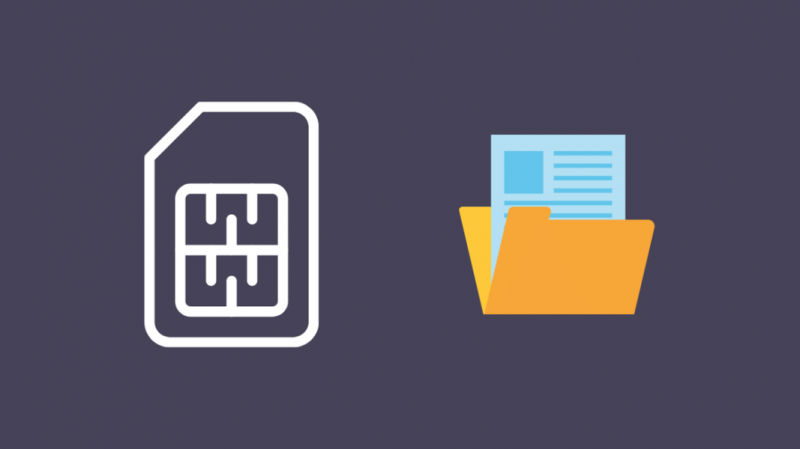
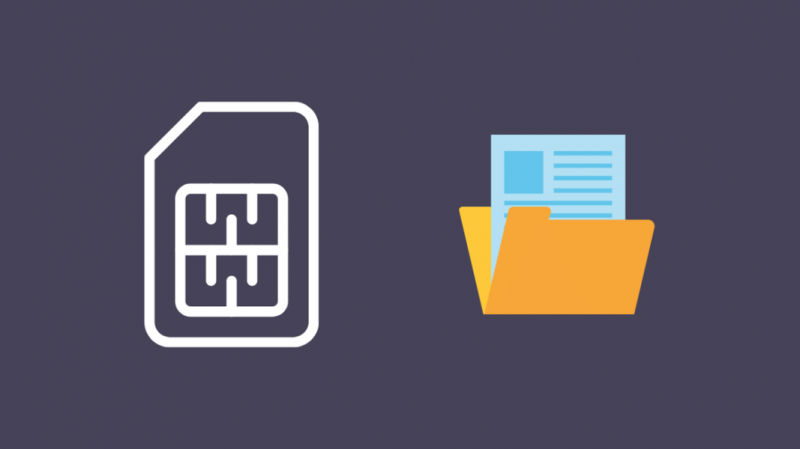
Kad SIM mempunyai sejumlah kecil memori di dalamnya, kira-kira 128 kilobait daripadanya, dan digunakan untuk menyimpan kenalan dan mesej teks.
Menyimpan kenalan dan mesej dalam kad SIM anda tidak popular sekarang kerana telefon pintar hari ini mempunyai banyak ruang storan yang boleh menyimpan berjuta-juta kenalan dan teks.
Anda boleh menyandarkan mesej dan kenalan ini, dengan semua kenalan anda datang dalam satu fail yang dipanggil fail .VCF.
Mesej menggunakan paling banyak data, tetapi anda hanya memerlukan beberapa kilobait daripadanya pada telefon anda, yang tidak akan menjadi masalah.
Eksport Kenalan Ke VCF


Mula-mula, anda perlu mengeksport semua kenalan anda ke fail .VCF, yang boleh anda gunakan untuk memulihkan ke telefon selepas menggantikan kad SIM.
Untuk melakukan ini pada Android:
- Buka Kenalan .
- Ketik Menu .
- Pilih tetapan > Eksport .
- Pilih semua akaun.
- Pilih Eksport ke fail .VCF .
Anda tidak perlu mengeksport ke fail .VCF jika anda menggunakan iPhone, dan jika anda sudah menyediakan sandaran iCloud, langkah ini sudah pun dilakukan.
Jika anda belum melakukannya, sambungkan telefon anda ke Wi-Fi dan teruskan di bawah:
- Buka tetapan .
- Pilih Apple ID anda dari bahagian atas sebelah kanan.
- Pilih iCloud .
- Pergi ke Kenalan dan hidupkan togol.
- Benarkan menggabungkan kenalan dengan iCloud.
- Pilih Sandaran iCloud dan hidupkannya.
- Pilih Sandarkan Sekarang .
Selepas anda mengeksport atau membuat sandaran kenalan anda, anda boleh berbuat demikian dengan mesej teks anda.
Mesej Teks Sandaran
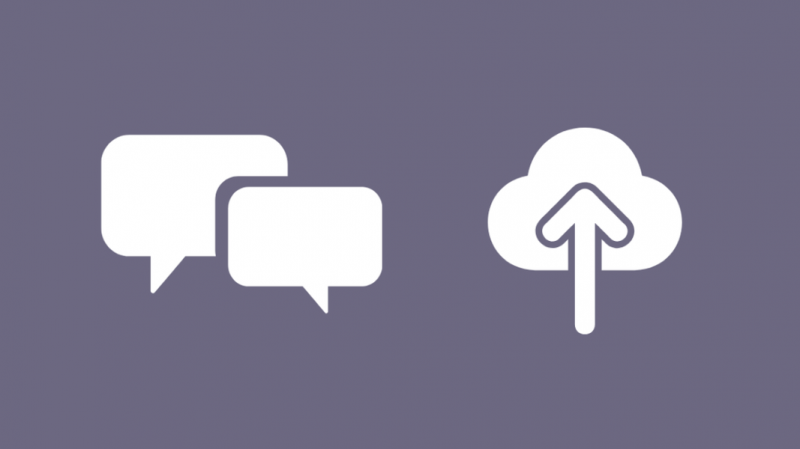
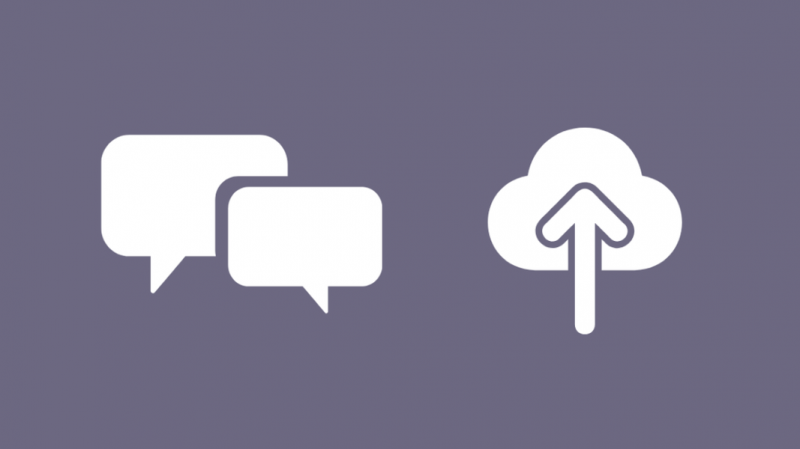
Mesej teks mengambil lebih banyak ruang daripada kenalan, dan cara utama anda boleh membuat sandaran mesej anda ialah memuat naiknya ke awan.
Untuk melakukan ini pada Android:
- Buka Gedung Google Play .
- Gunakan bar carian untuk mencari dan memuat turun Sandaran & Pemulihan SMS .
- Buka aplikasinya.
- Pilih Mulakan .
- Benarkan apl mengakses kenalan dan mesej anda dan biarkan apl itu membuat panggilan.
- Pilih Sediakan sandaran .
- Pilih mesej yang ingin anda sandarkan dan kemudian ketik Seterusnya .
- Pilih perkhidmatan awan pilihan anda untuk memuat naik sandaran. Saya akan mengesyorkan Google Drive .
- Log masuk ke Google Drive.
- Tetapkan apl untuk menggunakan Wi-Fi untuk membuat sandaran dan ketik Seterusnya.
- Tetapkan kekerapan sandaran dan kemudian pilih Sandarkan sekarang .
Untuk melakukan ini pada iPhone, ikuti langkah ini.
Anda boleh melangkau ini jika anda sudah mempunyai Sandaran iCloud untuk semua yang didayakan.
- Buka tetapan .
- Pilih Apple ID anda dari bahagian atas sebelah kanan.
- Pilih iCloud .
- Pergi ke Mesej dan hidupkan togol. Langkau selebihnya langkah pada iOS 14 atau lebih baru.
- Pilih Sandaran iCloud selepas menatal ke bawah dan menghidupkannya.
- Pilih Sandarkan Sekarang .
Selepas anda melakukan ini, anda perlu memulihkan data ini selepas memasukkan kad SIM baharu.
Dapatkan SIM Nano Baharu
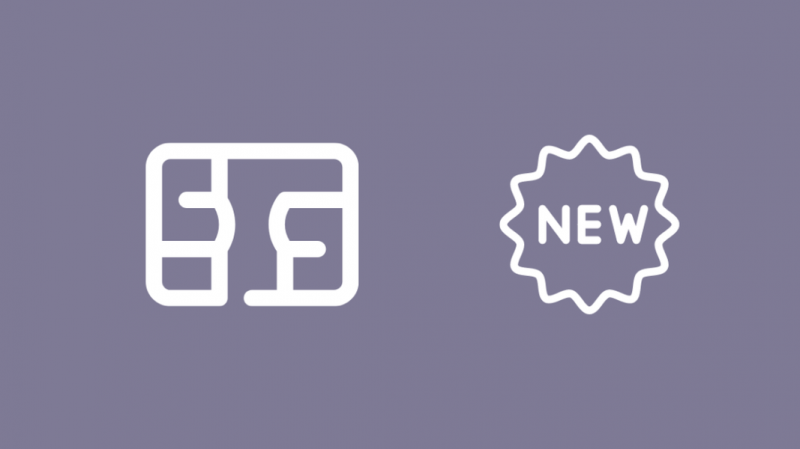
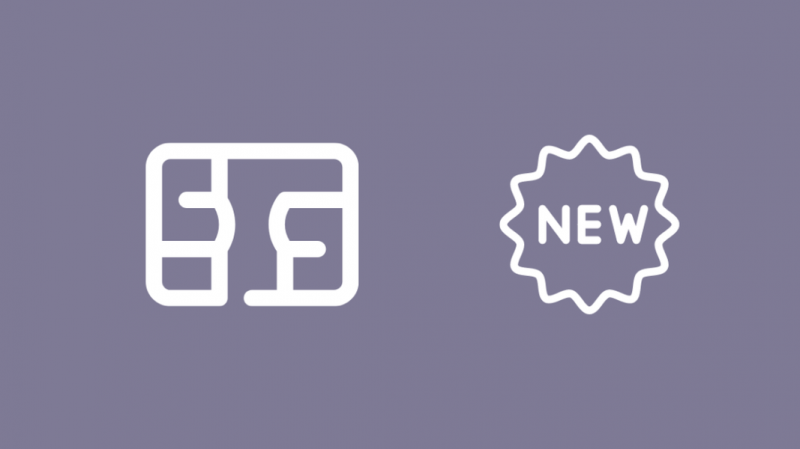
Pesan Nano-SIM baharu daripada pembawa anda, dan selepas anda menerima kad itu, masukkannya ke dalam telefon anda.
Selepas anda memasukkan SIM, ikut langkah di bawah untuk memulihkan teks dan kenalan anda pada Android:
- Buka Kenalan .
- Ketik Menu .
- Pergi ke tetapan > Import .
- Pilih fail .vcf dan pilih akaun yang anda mahu kenalan disimpan.
- Pilih fail .vcf yang anda buat sebelum ini untuk memulihkan kenalan anda.
Untuk melakukan ini pada iOS:
- Log masuk ke iCloud .
- Pilih Tetapan Akaun .
- Ketik Pulihkan Kenalan bawah Maju .
- Pilih tarikh versi yang anda mahu pulihkan.
- iCloud kini akan mula memulihkan kenalan anda.
Selepas anda memulihkan kenalan anda, mesej anda akan dipaparkan seterusnya.
Untuk melakukan ini pada Android:
- Pelancaran Sandaran & Pemulihan SMS .
- Pilih Pulihkan .
- Pilih Google Drive , atau perkhidmatan awan yang telah anda sandarkan, serta mesej anda.
- Ketik Pulihkan selepas memilih sandaran yang anda ingin pulihkan.
- Sahkan gesaan dan tetapkan Pemulihan & Sandaran SMS buat sementara waktu sebagai apl pemesejan lalai.
- Setelah pemulihan selesai, keluar dari apl.
Lihat bahagian seterusnya jika anda tidak mahu bersusah payah menyandarkan kenalan dan data anda secara manual dan memulihkannya kemudian.
Pergi Ke Kedai Pembawa Anda
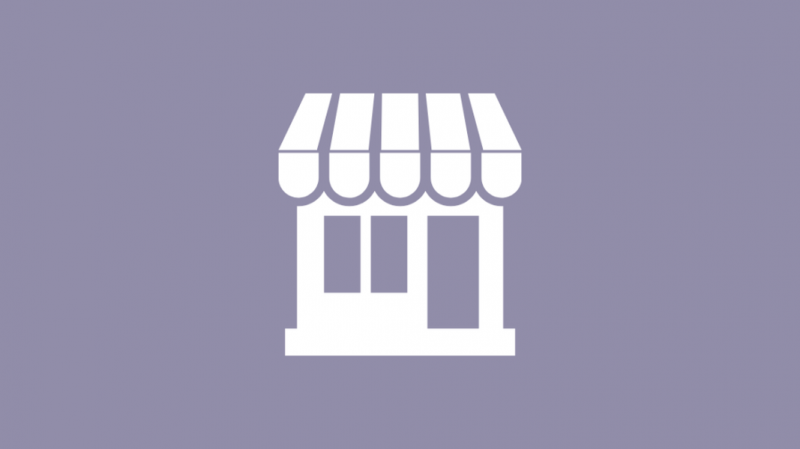
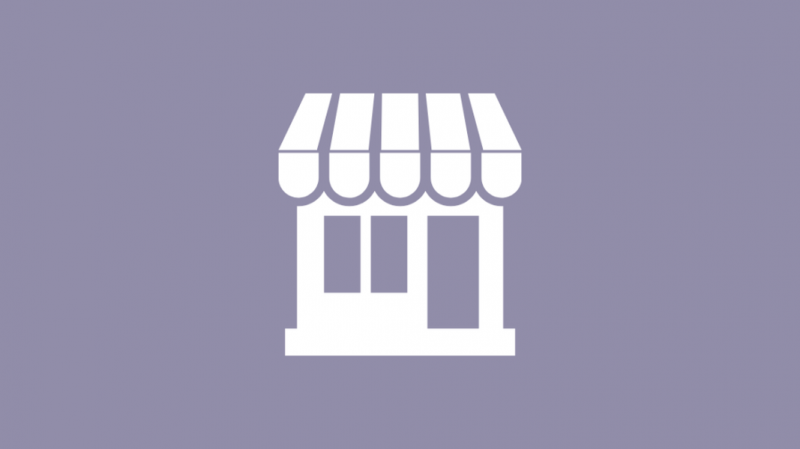
Saya telah menerangkan keseluruhan proses yang boleh dianggap remeh dengan melakukan satu perkara sahaja.
Pergi ke kedai terdekat untuk pembawa anda, dan minta mereka memindahkan data daripada kad SIM mikro lama anda kepada nano-SIM baharu.
Mereka boleh menyelesaikan perkara ini paling banyak dalam beberapa minit, jadi lakukan ini jika anda tidak mempunyai banyak masa.
Anda boleh mendapatkan nano-SIM semasa anda berada di kedai, jadi anda boleh mengelak daripada memesan SIM dalam talian jika anda memutuskan untuk melawat kedai tempatan anda.
Fikiran Akhir
Saya akan menasihati anda untuk menaik taraf kepada nano-SIM secepat mungkin kerana hampir semua telefon yang anda boleh dapatkan kini menggunakan kad nano-SIM.
Apabila 5G meningkat dalam liputan dan penggunaan, anda perlu beralih ke sambungan 5G, yang bermaksud mendaftar untuk kad SIM baharu.
Jangan potong kad SIM anda kerana ia mempunyai risiko memusnahkan kad SIM anda jika tidak dilakukan dengan betul, walaupun oleh seorang profesional.
Selain itu, SIM kadangkala perlu difailkan ke bawah untuk dimuatkan ke dalam slot nano-SIM, yang mungkin menyebabkan kad tersangkut dalam telefon, mengakibatkan pembaikan yang mahal.
Anda Juga Mungkin Seronok Membaca
- Apakah Maksud SIM Tidak Diperuntukkan: Cara Membetulkan
- Tracfone No Service: Cara Menyelesaikan Masalah Dalam Beberapa Saat
- Menggunakan T-Mobile Phone Pada Verizon: Semua Yang Anda Perlu Tahu
- Perbezaan Antara Verizon Message Dan Message+: Kami Memecahkannya
- Bolehkah saya Menggunakan Telefon Verizon Dengan Pelan Cakap Lurus? Soalan Anda Dijawab!
Soalan Lazim
Bolehkah anda memindahkan SIM mikro ke SIM Nano?
Anda boleh memindahkan SIM mikro ke nano-SIM dengan pergi ke kedai pembawa anda yang terdekat dengan anda dan meminta mereka membuat pemindahan.
Semua data anda pada kad SIM lama akan dipindahkan ke kad SIM baharu dengan pantas.
Telefon manakah yang menggunakan Nano-SIM?
Hampir semua telefon yang dibuat selepas 2015 menggunakan kad nano-SIM.
Ini kerana apabila telefon semakin hampir dengan komputer, ruang yang ada di dalamnya telah berkurangan dan mengurangkan saiz kad SIM akan membantu pembuat telefon memuatkan perkakasan yang lebih baik.
Adakah nano SIM terkecil?
Nano ialah saiz SIM terkecil yang tersedia, dan hampir semua telefon kini menggunakan kad nano-SIM untuk menjimatkan ruang di dalam peranti.
Apakah jenis kad SIM yang saya perlukan untuk jam tangan pintar?
Sesetengah jam tangan pintar menyokong kad SIM yang membolehkan mereka menyambung ke Internet.
Mereka biasanya menggunakan kad nano-SIM kerana ruang di dalam jam tangan pintar adalah premium, dan nano-SIM mengambil sedikit ruang.
